Informe de ejemplo de vista agregada de conjuntos de pruebas manuales
Azure DevOps Services | Azure DevOps Server 2022 | Azure DevOps Server 2020
Puede informar sobre el estado de ejecución de uno o varios conjuntos de pruebas. El informe que cree con la información de este artículo es similar a la siguiente imagen.

Como se muestra en la imagen siguiente, los conjuntos de pruebas se pueden organizar dentro de una organización jerárquica. Como se muestra, hay tres conjuntos de pruebas con los mismos nombres bajo dos conjuntos de pruebas etiquetados como Australia y Asia. En este artículo se describe cómo agregar datos para un nivel de conjunto de pruebas específico.
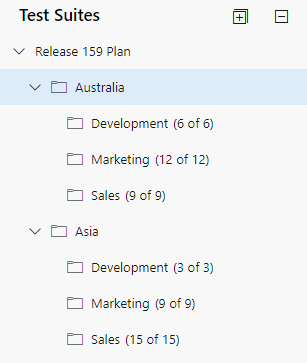
Importante
La integración y el acceso de Power BI a la fuente OData del servicio Analytics están disponibles con carácter general para Azure DevOps Services y Azure DevOps Server 2020 y versiones posteriores. Las consultas de ejemplo proporcionadas en este artículo solo son válidas en Azure DevOps Server 2020 y versiones posteriores, y dependen de la versión v3.0-preview o posterior. Le recomendamos que use estas consultas y nos proporcione sus comentarios.
Requisitos previos
- Acceso:Miembro del proyecto con al menos acceso Básico.
- Permisos: de forma predeterminada, los miembros del proyecto tienen permiso para consultar Analytics y crear vistas.
- Para obtener más información sobre otros requisitos previos relacionados con las actividades de habilitación de servicios y características y seguimiento de datos generales, consulte Permisos y requisitos previos para acceder a Analytics.
Nota:
En este artículo se da por supuesto que lee Información general de los informes de ejemplo mediante consultas de OData y tiene conocimientos básicos de Power BI.
Para que el informe genere datos útiles, el equipo debe llevar a cabo las siguientes actividades para administrar planes de prueba:
Defina planes de prueba, conjuntos de pruebas y casos de prueba. Especifique su estado. Para que se ejecute un conjunto de pruebas, debe estar en el estado En curso. Para que se ejecute un caso de prueba, debe estar en estado Listo. Para más información, consulte Creación de planes de prueba y conjuntos de pruebas y Creación de casos de prueba manuales.
Ejecute pruebas manuales y compruebe los resultados. Marque los resultados de cada paso de validación en el caso de prueba como superado o erróneo. Para obtener más información, consulte Ejecución de pruebas manuales.
Nota:
Los evaluadores deben marcar un paso de prueba con un estado si es un paso de prueba de validación. El resultado general de una prueba refleja el estado de todos los pasos de prueba marcados. Por lo tanto, la prueba tendrá un estado de error si algún paso de prueba está marcado como erróneo o no marcado.
Consultas de ejemplo
Puede usar las siguientes consultas del TestPoints conjunto de entidades para crear informes agregados del conjunto de pruebas.
Nota:
Para determinar las propiedades disponibles con fines de filtro o informe, consulte Referencia de metadatos para Test Plans Analytics. Puede filtrar las consultas o devolver propiedades mediante cualquiera de los Property valores de un EntityType valor o NavigationPropertyBinding Path disponible con .EntitySet Cada EntitySet uno corresponde a un objeto EntityType. Para obtener más información sobre el tipo de datos de cada valor, revise los metadatos proporcionados para el correspondiente EntityType.
Copie y pegue la siguiente consulta de Power BI directamente en la ventana Obtener consulta>. Para obtener más información, consulte Información general sobre informes de ejemplo mediante consultas de OData.
let
Source = OData.Feed ("https://analytics.dev.azure.com/{organization}/{project}/_odata/v3.0-preview/TestPoints?"
&"$apply=filter((TestSuite/TestPlanTitle eq '{testPlanTitle}' and TestSuite/IdLevel3 ne null))"
&"/groupby("
&"(TestSuite/TitleLevel3),"
&"aggregate("
&"$count as TotalCount,"
&"cast(LastResultOutcome eq 'Passed', Edm.Int32) with sum as PassedCount,"
&"cast(LastResultOutcome eq 'Failed', Edm.Int32) with sum as FailedCount,"
&"cast(LastResultOutcome eq 'None', Edm.Int32) with sum as NotRunCount,"
&"cast(LastResultOutcome ne 'None', Edm.Int32) with sum as RunCount"
&")"
&")"
&"/compute("
&"RunCount mul 100 div TotalCount as RunPercentage,"
&"NotRunCount mul 100 div TotalCount as NotRunPercentage,"
&"iif(TotalCount gt NotRunCount, PassedCount mul 100 div RunCount,0) as PassedPercentage,"
&"iif(TotalCount gt NotRunCount, FailedCount mul 100 div RunCount,0) as FailedPercentage"
&")"
&"&$orderby=RunPercentage desc", null, [Implementation="2.0"])
in
Source
Cadenas de sustitución y desglose de consultas
Sustituya las cadenas siguientes por sus valores. No incluya corchetes {} con la sustitución. Por ejemplo, si el nombre de la organización es "Fabrikam", reemplace por {organization}Fabrikam, no {Fabrikam}por .
{organization}- El nombre de la organización{project}- El nombre del proyecto de equipo, o bien omite "/{project}" por completo, para una consulta entre proyectos.{testPlanTitle}- Título del plan de pruebas cuyos datos desea devolver.
Desglose de consultas
En la tabla siguiente se describe cada parte de la consulta.
Elemento de consulta
Descripción
filter((TestSuite/TestPlanTitle eq '{testPlanTitle}' and TestSuite/IdLevel3 ne null))
Devuelve datos solo para el plan de prueba seleccionado. También devuelve los datos de los conjuntos de pruebas de nivel 3 en adelante. Puede agregar varios planes con una cláusula como filter((TestSuite/TestPlanTitle eq '{testPlanTitle1}' or TestSuite/TestPlanTitle eq '{testPlanTitle2}' and TestSuite/IdLevel3 ne null)). También puede aplicar cualquier otro filtro relacionado con los conjuntos de pruebas, las configuraciones de prueba aquí.
/groupby((TestSuite/TitleLevel3),
Conjuntos de pruebas por los que se va a agrupar. Si está interesado en obtener el informe de todos los conjuntos de pruebas distintos que se encuentra en el nivel 3 de la jerarquía del conjunto de pruebas, puede especificar esta parte de consulta. Puede cambiar el número de nivel de 1 a 14. Si desea separar los conjuntos de pruebas con el mismo nombre, puede usar /groupby((TestSuite/TitleLevel3, TestSuite/IdLevel3), para asegurarse de que incluso si tiene dos conjuntos de pruebas con el mismo nombre, se mostrarán como dos entradas diferentes, ya que tendrán dos identificadores diferentes.
/aggregate($count as TotalCount,
Agregue datos en los puntos de prueba filtrados con recuento como TotalCount.
cast(LastResultOutcome eq 'Passed', Edm.Int32) with sum as Passed,
Al agregar puntos de prueba de conversión de tipos que tienen el resultado de ejecución más reciente "Pasado" a 1 y sumarlos como métrica "Passed".
/compute(Executed mul 100 div TotalCount as ExecPct
Proporcione una métrica calculada ExecPct que sea igual a (Puntos de prueba ejecutados / Recuento total * 100).
(Opcional) Cambiar el nombre de la consulta
Puede cambiar el nombre de la etiqueta de consulta predeterminada, Query1, a algo más significativo. Simplemente escriba un nuevo nombre en el panel Configuración de consulta.
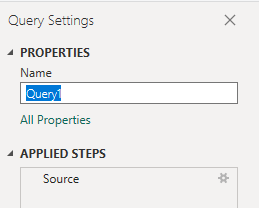
Expandir columnas en Editor de Power Query
Antes de crear el informe, debe expandir la TestSuite columna para aplanar los registros en campos específicos. Para obtener información sobre cómo hacerlo, consulte Transformación de datos de Análisis para generar informes de Power BI.
En Power BI, siga estos pasos.
Cuando termine, puede optar por cambiar el nombre de las columnas.
Expandir
TestSuiteElija el botón expandir.
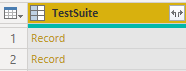
Seleccione los campos que se van a aplanar.
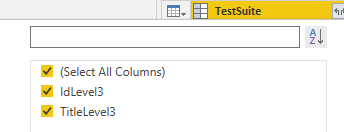
La tabla contiene ahora el campo de entidad de
TestSuite.IdLevel3yTestSuite.TitleLevel3.
Haga clic con el botón derecho en un encabezado de columna y seleccione Cambiar nombre ...
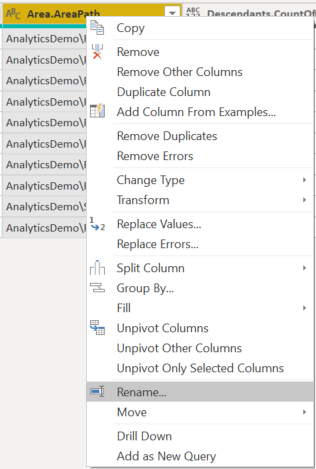
Cambio del tipo de datos de columna
En el Editor de Power Query, seleccione todas las columnas que contienen números, como TotalCount, RunCount y Pasado; seleccione Tipo de datos en el menú Transformar y elija Número entero. Para obtener más información sobre cómo cambiar el tipo de datos, consulte Transformación de datos de Análisis para generar informes de Power BI, Transformación de un tipo de datos de columna.
(Opcional) Cambiar el nombre de los campos de columna
Puede cambiar el nombre de los campos de columna. Por ejemplo, puede cambiar el nombre de la columna NotApplicable a Not Applicableo TotalCount a Total Count. Para obtener información sobre cómo hacerlo, consulte Cambiar el nombre de los campos de columna.
Cierre la consulta y aplique los cambios
Una vez que haya completado todas las transformaciones de datos, elija Cerrar y aplicar en el menú Inicio para guardar la consulta y volver a la pestaña Informe en Power BI.
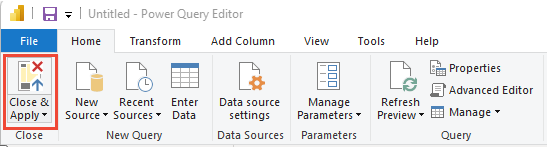
Creación del informe de tabla
- En Visualizaciones, elija Tabla.
- Arrastre y coloque
TestSuite.TitleLevel3,NotRunCount,RunCount,PassedCount,TotalCounten Columnas. - Seleccione Suma como agregación para Recuento.
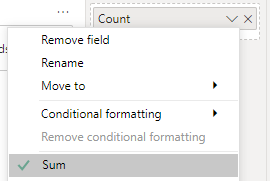
El informe debe tener un aspecto similar al de la imagen siguiente.
